Robot Kontrol Cihazı Uygulamasının Güncellenmesi
Robot Denetleyici Uygulaması, geliştirilirken düzeltmeleri, iyileştirmeleri ve yeni özellikleri içerecek şekilde periyodik olarak güncellenir.
Robot Denetleyicinizi güncellerseniz, Sürücü İstasyonu yazılımınızı da aynı sürüm numarasına güncellemelisiniz.
İşletim Sistemini güncellemenin iki yolu vardır. Robot Denetleyici Uygulaması güncel değilse kullanıcıyı otomatik olarak bilgilendireceği, en son APK'yı indireceği ve APK'yı cihaza yükleyeceği için REV Donanım İstemcisini Kullanmanız önerilir. İkinci yol FIRST Robot Denetleyici Konsolunu kullanır. FIRST Robot Kontrol Konsolunu kullanmak için Robot Denetleyici Uygulamasının en son sürümünü GitHub deposundan indirmeniz gerekecektir.
Aşağıdaki prosedür, REV-31-1595 parça numarasına sahip Control Hub'ları ile çalışır. REV-31-1152 Control Hub v0 kullanma desteğinden REV desteğine ulaşın ([email protected]).
REV Donanım İstemcisini Kullanma
12V İnce Pili (REV-31-1302) Kontrol Hub'ındaki "PİL" etiketli XT30 konektörüne takarak Kontrol Hub'ını açın.

LED maviden yeşile döndüğünde Kontrol Merkezi bir PC'ye bağlanmaya hazırdır.
Not: Robot Denetleyici Uygulaması sürümleri 5.5 ve altında ışık her ~5 saniyede bir mavi yanıp sönecektir. 6.0 ve üzeri LED sabit yeşildir.

USB-A - USB-C Kablosu (REV-11-1232) kullanarak Control Hub'ı PC'ye takın
REV Donanım İstemcisini başlatın. Hub tamamen bağlandıktan sonra, kullanıcı arayüzünün ön sayfasında Donanım Sekmesi altında görünecektir. Control Hub'ı seçin.

Bağlı Donanım'ı seçtikten sonra Güncelle sekmesi açılır. Robot Kontrol Cihazı Uygulamasının altında İndir'i seçin.
Uygulama indirildikten sonra Güncelle'yi seçin.
Robot Denetleyici Uygulaması güncellemesi tamamlandığında "Robot Denetleyici uygulaması güncellemesi tamamlandı" durum mesajını tamamladığında. Robot Denetleyici Uygulamasının durumu da "Güncel" olarak değişecektir.
Robot Denetleyici Konsolunu Kullanma
En Son Robot Denetleyicisi APK'sını İndirin - FtcRobotController-release v9.0
Robot Denetleyici Uygulamasını Güncelleme
Robot Controller dosyasına erişmek için depodaki FtcRobotController-release.apk bağlantısına tıklayın.
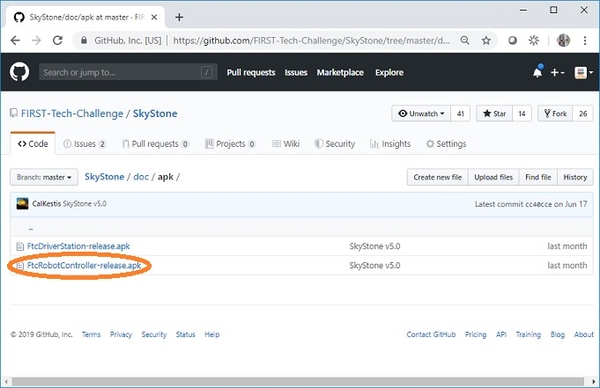
Robot Controller uygulamasını bilgisayarınıza bir APK dosyası olarak indirmek için İndir düğmesine tıklayın
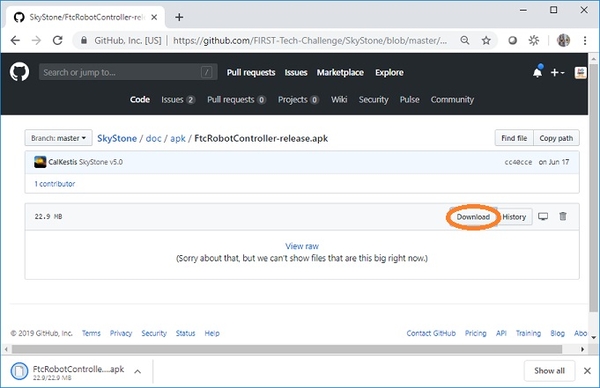
Yönet sayfasında, Control Hub'a yüklemek istediğiniz Robot Controller uygulamasını seçmek için Uygulamayı Seç düğmesine tıklayın.
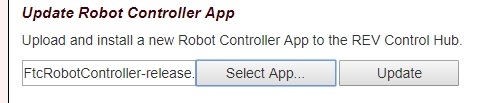
Bir APK dosyası başarıyla seçildiyse bir Güncelle düğmesi görünmelidir.
Güncelleme işlemini başlatmak için Güncelle düğmesine tıklayın.
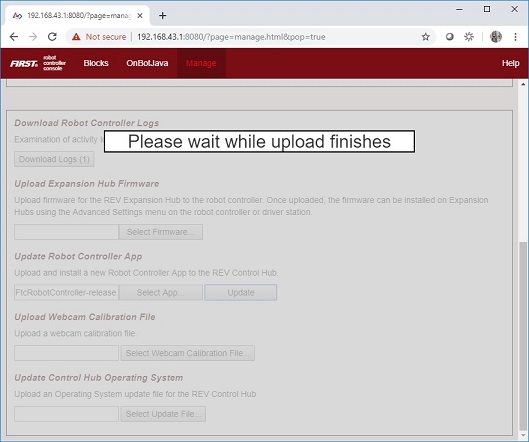
Güncelleme işlemi sırasında, Kontrol Merkezi, yüklenen APK'nın dijital imzasının önceden yüklü olan APK'nın dijital imzasından farklı olduğunu tespit ederse, Hub sizden mevcut uygulamayı kaldırmanın ve yenisiyle değiştirmenin uygun olup olmadığını sormanızı isteyebilir.
Dijital imzalardaki bu fark, örneğin, uygulamanın önceki sürümü Android Studio kullanılarak oluşturulmuş ve yüklenmişse, ancak daha yeni uygulama GitHub deposundan indirilmişse ortaya çıkabilir.
Eski uygulamayı kaldırmak ve güncelleme işlemine devam etmek için Tamam'a basın.
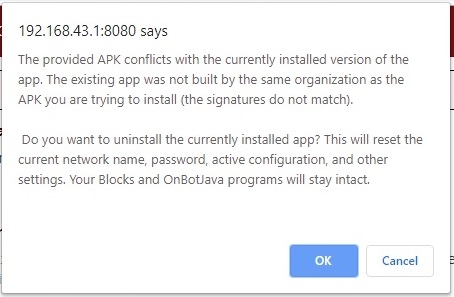
Güncelleme işlemi Robot Controller uygulamasının önceki sürümünü kaldırmak zorunda kaldıysa, Control Hub'ın ağ adı ve şifresi fabrika değerlerine sıfırlanır. Bu olursa, varsayılan fabrika değerlerini kullanarak bilgisayarınızı Control Hub'a yeniden bağlamanız gerekecektir.
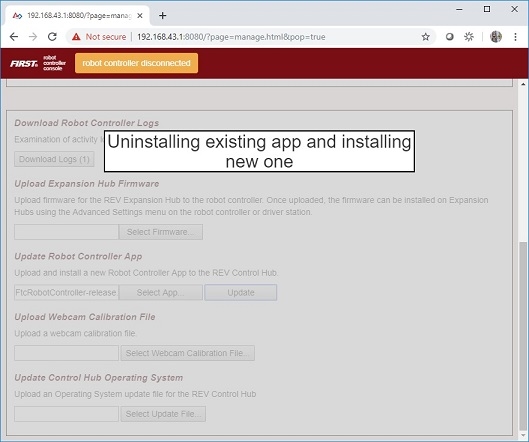
Güncelleme işlemi tamamlandığında ve bilgisayarınızı Control Hub'ın ağına başarıyla yeniden bağladığınızda, Yönet web sayfasında "başarıyla yüklendi" mesajını görmeniz gerekir.
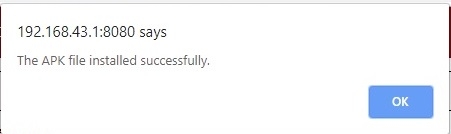
Last updated